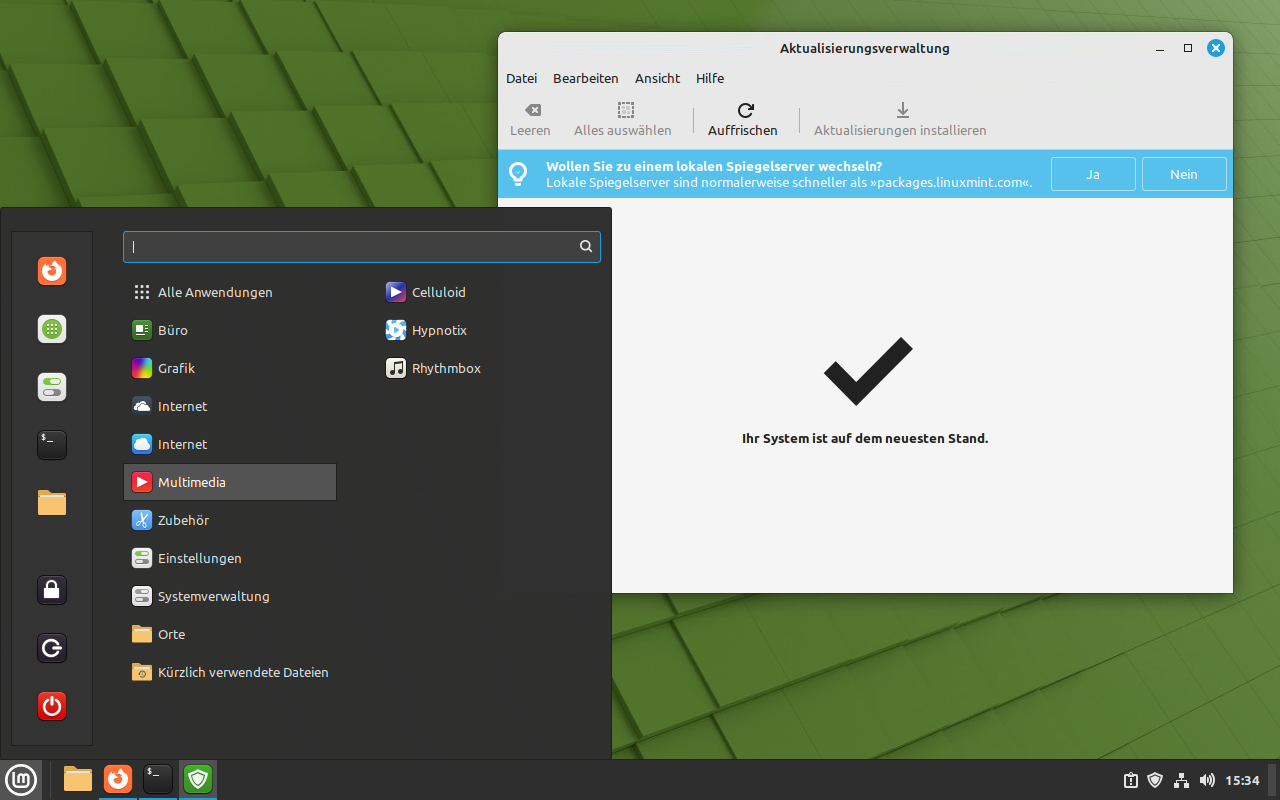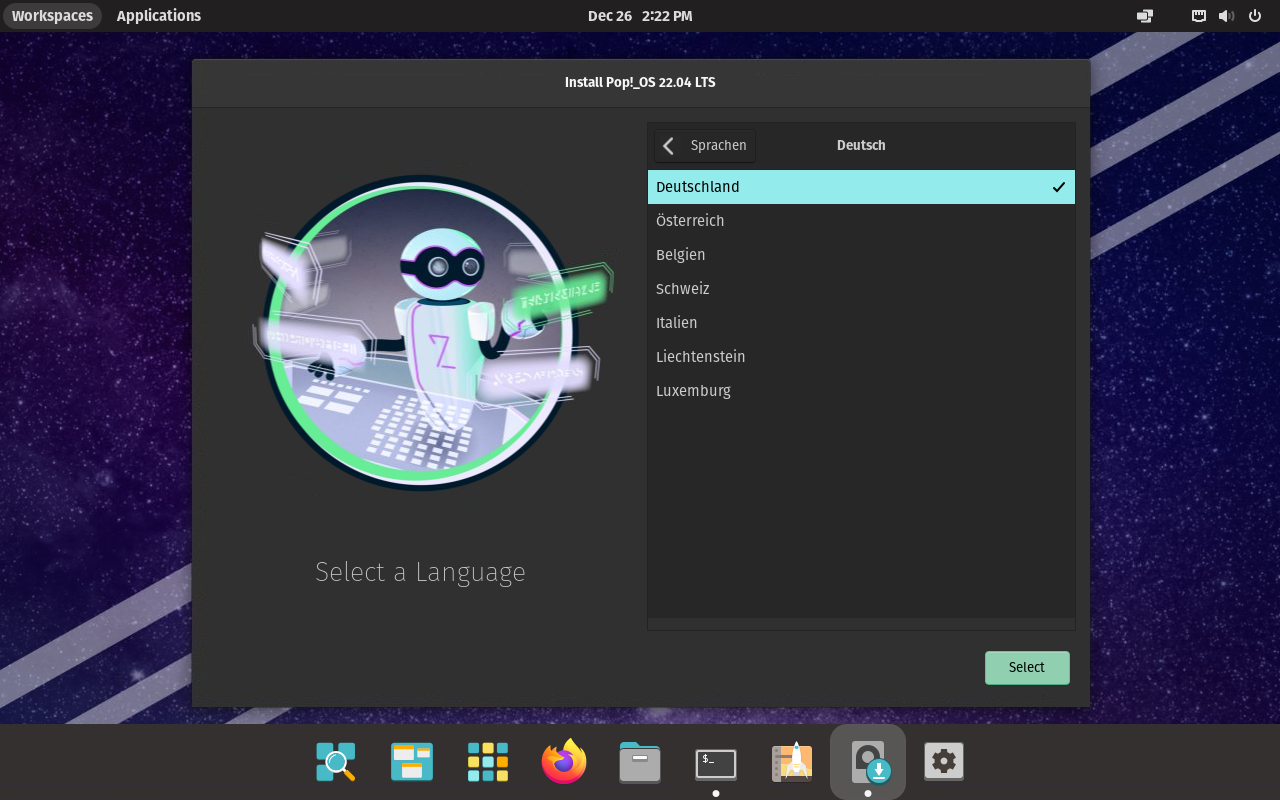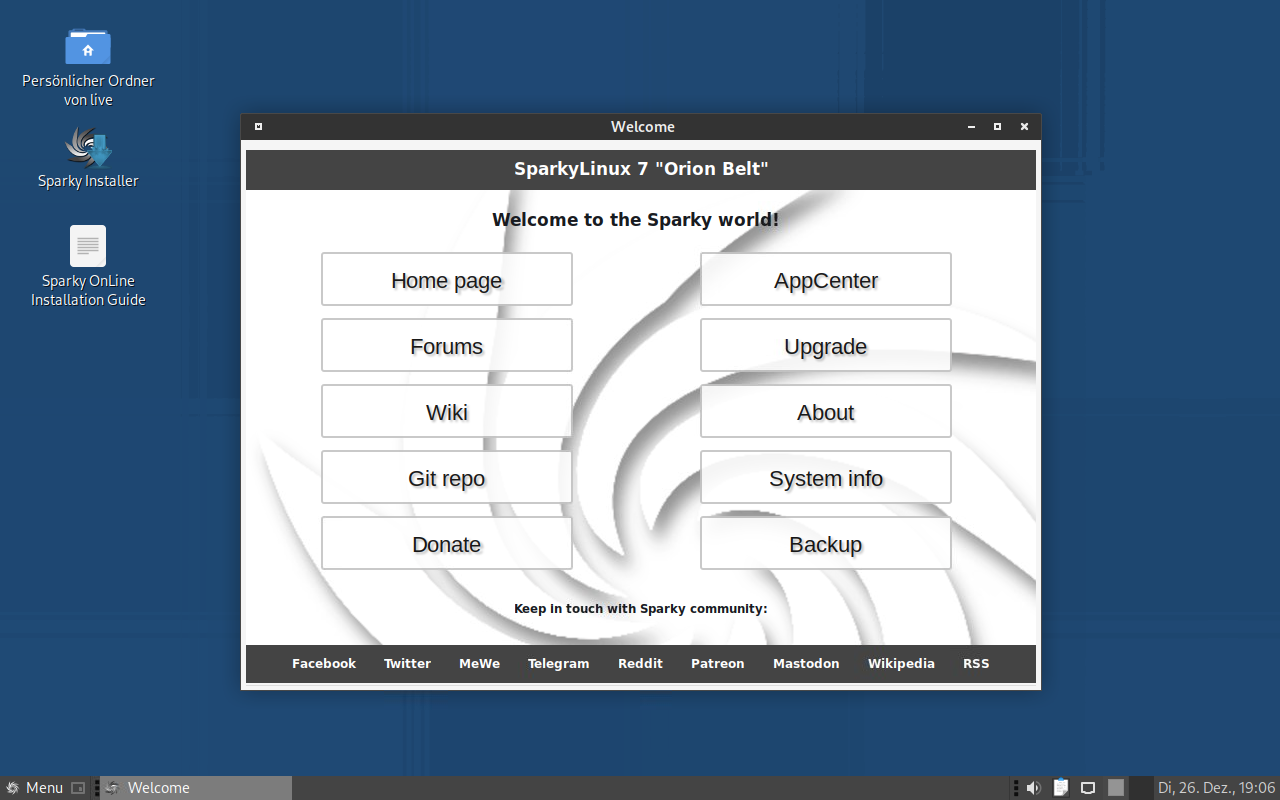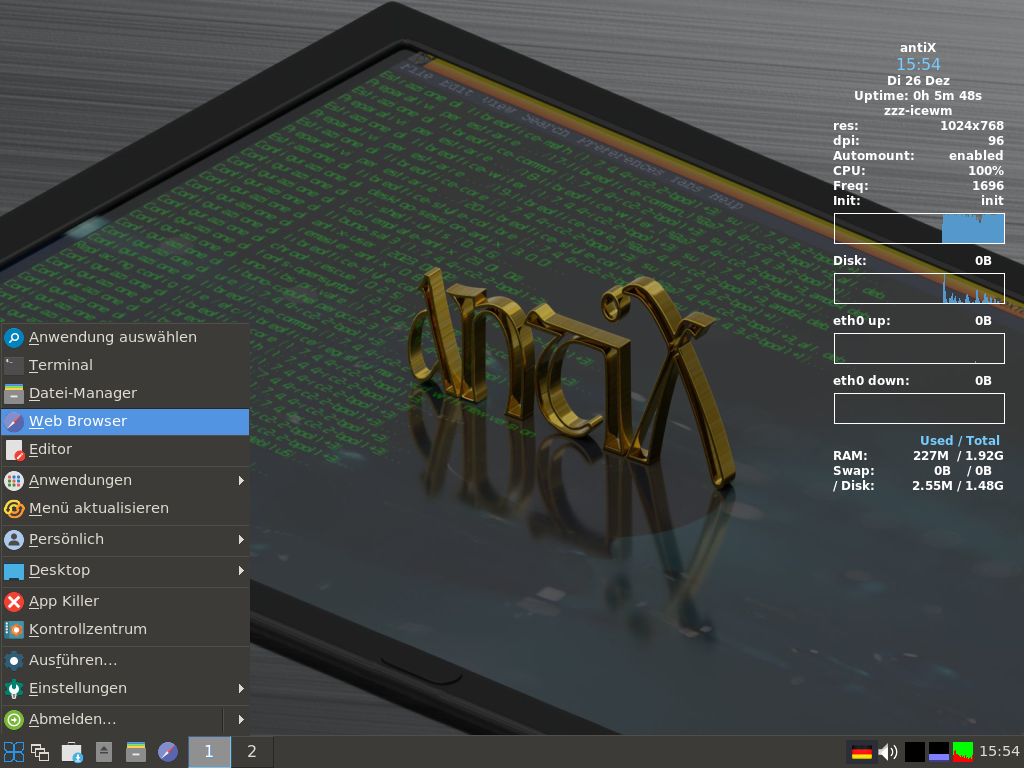Mit dem Aroma frischer Minze!
• Linux Mint 21.3 (64 Bit)
• Pop OS 22.04 (64 Bit)
• Sparky Linux 7.2 (64 Bit)
• Antix 23 (64 Bit)
Zwei Highlights sind diesmal mit auf Heft-DVD, das neue Linux Mint 21.3 als inkrementelles Update der Vorgängerversion, sowie die ebenfalls einsteigerfreundliche Ubuntu-Variante Pop OS 22.04. Ein charmantes Debian-System mit komfortablen Installer und dem Mate-Desktop ist Sparky Linux 7.2, das seine Paketbasis auf den Stand von Debian 12.2 aktualisiert hat. Das besonders schlanke Antix 23 für ältere PCs rundet die DVD ab. Alle Distributionen und Live-Systeme liegen in 64 Bit auf DVD und verlange eine CPU der letzten 15 Jahre, angefangen vom AMD Athlon 64 oder dem Intel Core Duo. Die Kompatibilität mit Firmwares von x86-Hardware haben wir in dieser Ausgabe mit einer Aktualisierung des Bootloaders Grub auf Version 2.12 abermals verbessert. Secure Boot wird vom Multibootmenü jedoch nicht unterstützt. Wohl aber von den originalgetreuen ISO-Images der Distributionen, die Sie auf DVD im Verzeichnis "Image-Dateien" finden.
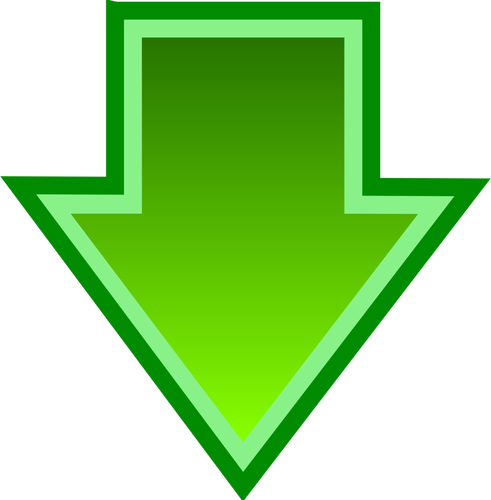 Wieder der obligatorische Hinweis auf die weiteren Möglichkeiten, die Heft-DVD auf Rechnern zu verwenden, die kein optisches Laufwerk mehr haben. Ab jetzt können die kompletten DVDs mit Open-Source-Tools, die für Linux, Windows und Mac-OS auch gleich auf DVD sind, auf USB-Sticks mit einer Kapazität ab 8 GB (Extra-Image) beziehungsweise 16 GB (Heft-DVD-Image) übertragen werden. Bei einem Start von Systemen über einen so erstellten Stick zeigt sich das gleiche Multibootmenü und die Medien unterstützten ebenfalls BIOS und UEFI. Zudem können wir die DVD auch gleich als fertiges Image (ISO-Datei) als Download und per Bittorrent zur Verfügung stellen. Diese Images funktionieren übrigens auch mit Ventoy.
Wieder der obligatorische Hinweis auf die weiteren Möglichkeiten, die Heft-DVD auf Rechnern zu verwenden, die kein optisches Laufwerk mehr haben. Ab jetzt können die kompletten DVDs mit Open-Source-Tools, die für Linux, Windows und Mac-OS auch gleich auf DVD sind, auf USB-Sticks mit einer Kapazität ab 8 GB (Extra-Image) beziehungsweise 16 GB (Heft-DVD-Image) übertragen werden. Bei einem Start von Systemen über einen so erstellten Stick zeigt sich das gleiche Multibootmenü und die Medien unterstützten ebenfalls BIOS und UEFI. Zudem können wir die DVD auch gleich als fertiges Image (ISO-Datei) als Download und per Bittorrent zur Verfügung stellen. Diese Images funktionieren übrigens auch mit Ventoy.
Heft-DVD als Image komplett: Auf vielfachen Wunsch bieten wir nun hier exklusiv unseren Lesern das komplette ISO-Image der Heft-DVD mit dem Ebook als PDF zum Download (7,9 GB) an.
Multibootmenü und ISO-Dateien:
Völlig unkompliziert und ganz ohne Installation oder Vorbereitung können Sie alle Distributionen und Live-Systeme direkt von der bootfähigen Heft-DVD starten. Lassen Sie dazu einfach die DVD im Laufwerk und booten Sie Ihren PC von diesem Laufwerk. Die DVD startet im BIOS-Modus und im UEFI-Modus. Secure Boot wird von der Heft-DVD aber nicht unterstützt, diese Option muss in den Firmware-Einstellungen des PCs oder Notebooks abgeschaltet sein. Das übersichtliche Multibootmenü stellt wie gewohnt in jedem Modus alle startfähigen Linux-Systeme zur Auswahl und bietet Untermenüs für wichtige Optionen.
Linux Mint 21.3 (64 Bit)
Die neue Version des populären Desktop-Linux-Systems basiert nun auf Ubuntu 22.04.3 und bringt den Betriebssystemunterbau auf diesen aktuellen LTS-Release, hat aber auch Neuerungen von den Mint-Entwicklern an Bord. Neu ist auch eine neue Ausgabe von Cinnamon mit Fehlerbehebungen. Die Entwickler geben an, dass Cinnamon 6.0 mit Touchpad- und Touchscreen-Gesten umgehen kann. Diese Fähigkeiten verleiht das Open-Source-Projekt TouchEgg: Eine Zwick-Bewegung mit zwei Fingern kann in Fenstern hinein- und herauszoomen, die Bewegung von drei Fingern gleichzeitig nach oben maximiert das aktuelle Fenster und es gibt frei definierbare Abkürzungen für Cinnamon. Der Dateimanager ist dem Windows Explorer im Aussehen ähnlicher geworden und auf dem Desktop werden standardmäßig keine Symbole platziert. Bei aktivierten Stromsparfunktionen fährt Cinnamon das System bei längerer Inaktivität erst in den Stand-By-Modus und dann später erst in den Ruhezustand herunter. Für häufig besuchte Webseiten und Cloud-Dienste im Browser lassen sich Programmverknüpfungen anlegen, die sich ähnlich wie native Programme verhalten. Flatpaks tauchen auch im Software-Manager auf und lassen sich dort einfach installieren. Im Abschnitt "Details" ist angegeben, ob es sich beim ausgewählten Programmpaket um einen Flatpak-Container handelt. Flatpaks bringen ihre eigene Systemumgebung mit und laufen isoliert von Systembibliotheken, um eventuelle Konflikte zu vermeiden. Das hat den Vorteil, dass mit Linux Mint 21.3 auch neuere Gnome-Programme installiert werden können, die mit den älteren Bibliotheken des Cinnamon-Desktops nicht kompatibel wären. Snaps von Ubuntu werden nicht unterstützt. Wieder enthalten sind die X-Apps von Mint. Dies sind nicht mehr nur Mint-Abspaltungen bekannter Linux-Programme mit neuem Namen, sondern auch Eigenentwicklungen. So hat der Videoplayer "Hypnotix" zum Abspielen von (freien) TV-Streams aus dem Internet ein Update erhalten und zeigt nun Länderflaggen zu den Angeboten an. Das Programm "Thingy" zeigt die zuletzt verwendeten Dokumente in einem Dateibrowser an. Die Notizblock-Anwendung "Sticky Notes" für den Desktops hat eine Suchfunktion erhalten. Von diesen Entwicklungen abgesehen, entspricht Linux Mint 21.3 weitgehend dem Stand von Ubuntu LTS und bringt beispielsweise Libre Office 7.3 mit, aber auch den neuesten Firefox. Auch Linux Mint 21.3 ist eine LTS-Ausgabe mit Updates bis April 2027.
Voraussetzungen:
Ein Mehrkern-Prozessor ist für Cinnamon empfehlenswert sowie 4 GB RAM und mindestens 13 GB freier Speicherplatz auf der Festplatte. Die 64-Bit-Version verlangt einen leistungsfähigeren Prozessor der letzten Jahre. Eine 32-Bit-Version gibt es nicht mehr. Für den Cinnamon-Desktop ist eine 3D-fähige Grafikkarte/Grafikchip von Vorteil, damit die Oberfläche ansprechend flott läuft. Ansonsten schaltet der Desktop, der eine Abspaltung von Gnome 3 ist, zu einem Software-Renderer um, der grafische Effekte über den Hauptprozessor berechnet.
Installation:
Linux Mint 21.3 Cinnamon liegt als leicht installierbares Live-System vor. Das Installationsprogramm entspricht jenem von Ubuntu 22.04.3, bietet aber keine Option zur Verwendung des Dateisystems ZFS an, zumal dies sowieso eher für Server und Storage-Systeme interessant ist.
Linux Mint befindet sich auch als ISO-Datei auf Heft-DVD und kann damit bootfähig auf einen USB-Stick übertragen werden. Dazu ist das nicht nur dd und der USB Imager, sondern auch das Programm Unetbootin geeignet.
Passwörter:
Keine im Live-Betrieb, die Anmeldung erfolgt automatisch. Befehlen und Programmen auf der Kommandozeile stellen Sie sudo voran, um diese mit root-Rechten auszuführen.
Mehr Infos: https://linuxmint.com.
Pop OS 22.04 (64 Bit)
Eine der bekannteren Ubuntu-Varianten, die nicht von Canonical stammen, ist Pop OS. Es dient dem Notebookhersteller System76 als hauseigenes, vorinstalliertes Linux-System auf den ausgelieferten Geräten. Dabei wird Pop OS aber wie eine eigenständige Linux-Distribution gepflegt und steht deshalb auch zum Download und zur Installation auf beliebiger Hardware zur Verfügung. Wie der Unterbau so ist auch die Oberfläche keine komplette Neuschöpfung, sondern basiert in weiten Teilen auf Gnome, mit vielen Modifikationen in Aussehen und Bedienung. Einige Änderungen gegenüber Gnome 3.x sind per Patches an Bibliotheken umgesetzt, andere durch Gnome-Erweiterungen. Das veranlasste die Macher der Distribution von System76 dazu, den Desktop gleich den neuen Namen "Cosmic" zu geben. Nach dem ersten Start begrüßt den Anwender ein englischsprachiger Assistent, welcher den Desktop einrichtet und beispielsweise ein Dock am unteren Bildschirmrand aktiviert und den Inhalt für die Zeile am oberen Rand auswählt. Es gibt sogar die Möglichkeit, den Desktop als kachelnden Window-Manager einzurichten, bei welchem sich die geöffneten Programme immer den verfügbaren Platz teilen. Fenster lassen sich in diesem Modus, der für fortgeschrittene Anwender gemacht ist, dann auch übereinander mit Tabs stapeln. Weitere Spezialitäten hat sich System76 für die Energieverwaltung auf Notebooks einfallen lassen: Mit dem Tool system76-power kann man sich zwischen drei Energieschemata entscheiden. Via gleichnamiger Gnome-Erweiterung ist das Tool auch im Batterie-Indikator der Systemleiste zu erreichen. Pop OS folgt in seinen Versionsnummern und Veröffentlichungen der Frequenz Ubuntus. Die vorliegende Ausgabe 22.04 wird noch drei Jahre Updates erhalten und kann dann über die Aktualisierungsverwaltung ohne Neuinstallation auf Version 24.04 gebracht werden.
Voraussetzungen:
Pop OS läuft auf jeder Hardware, für die sich das übliche Ubuntu auch eignet. Für das System ist ein Mehrkern-Prozessor ab einem Intel i5 nötig, beziehungsweise ein vergleichbarer AMD-Prozessor. Pop OS läuft mit seinem Desktop ab 4 GB RAM. Ein flotter 3D-fähiger Grafikchip ist von Vorteil.
Installation:
Der Installer unterscheidet sich von regulären Ubuntu-Installer und ist in Zusammenarbeit mit Elementary OS entstanden. Er ist etwas einfacher gehalten. Eine Parallelinstallation zu Windows ist nicht vorgesehen. Auf der Festplatte benötigt das installierte System mindestens 16 GB Platz. Pop OS liegt auch als ISO-Datei auf Heft-DVD und kann damit bootfähig mit dd oder mit dem USB Imager auf einen USB-Stick übertragen werden.
Passwörter:
Keine im Live-Betrieb, die Anmeldung erfolgt automatisch. Befehlen und Programmen auf der Kommandozeile stellen Sie sudo voran, um diese mit root-Rechten auszuführen.
Mehr Infos: https://pop.system76.com.
Sparky Linux 7.2 (64 Bit)
Diese Distribution, die auf Pakete von Debian-Stable der Ausgabe 12 "Bookworm" zurückgreift, will so gar nicht wie ein typisch mausgraues Debian wirken, sondern zeichnet sich durch einen üppigen Desktop aus, der auch auf älteren Rechner richtig flott ist. Dieses installierbare Live-System liefert aber zusätzlich einen zweiten Installer mit, welcher etliche weitere Desktop-Umgebungen zur Installation anbietet. Das Konzept hinter Sparky Linux ist am ehesten mit Linux Mint Debian zu vergleichen. Auch dieses System schöpft aus den Debian-Quellen, liefert aber anders als das Original auf Wunsch auch weitere Codecs, Player und Programme mit, die bei Debian aus lizenzrechtlichen Gründen fehlen. Vorinstallierte Software bietet Sparky Linux in dieser Ausgabe zunächst wenig. Dafür ist der grafische Paketmanager "Synaptic" mit enthalten. Es ist neben eigenen Paketquellen für angepasste Desktop-Umgebungen bereits auch die Paketquelle http://www.deb-multimedia.org eingebunden, die etliche Player wie VLC 3.0.20 und alle wichtigen Codecs bietet. Sparky Linux wird solange gepflegt, solange auch Debian 12 aktuell bleibt, also mindestens die nächsten drei Jahre. Wie auch im aktuellen stabilen Debian ist der Kernel bei Version 6.1 angekommen. Über die optional aktivierbaren Paketquellen der "Backports" von Debian 12 wird im Laufe des Jahres noch Kernel 6.5 nachgeliefert. Vorinstalliert ist auch schon Libre Office 7.4. Dies sind keine brandneuen Versionen, sondern jene ausgiebig getesteten Pakete, die der stabile Debian-Zweig liefert. Browser wie Firefox ESR, dessen Version 115 schon vorhanden ist und Chromium liegen stets in den neuesten Versionen zur Aktualisierung vor.
Voraussetzungen:
Sparky Linux 7.2 läuft in dieser genügsamen Ausgabe mit Mate-Desktop schon auf einem älteren Rechner der letzten 10 Jahre und kommt mit wenig RAM ab 2 GB aus. Installiert braucht das System rund 8 GB Platz, mit weiteren Programmen dann aber durchaus mehr.
Installation:
Anders als in puren Debian-Systemen starten die grafischen Installer direkt aus dem Live-System heraus. Eine Besonderheit von Sparky Linux sind zwei Installer. Die Verknüpfung auf dem Desktop startet das Installationsprogramm "Calamares" in Deutsch. Über diesen Weg wird Sparky mit Mate-Desktop eingerichtet. Sparky Linux 7.2 befindet sich auch auf Heft-DVD und kann damit bootfähig mit dd oder mit dem USB Imager auf einen USB-Stick übertragen werden.
Passwörter:
Keine im Live-Betrieb, Administratorbefehlen stellen Sie sudo voran. Um eine root-Shell zu öffnen, geben Sie auf der Kommandozeile sudo -s ein.
Mehr Infos: https://sparkylinux.org.
Antix 23 (64 Bit)
Diese inoffizielle Debian-Variante kommt jenen Anwender entgegen, die speziell ein Linux-System suchen, das auch auf betagten PCs noch ansprechend läuft. Antix offeriert einen äußerst sparsamen Desktop, damit die Systemressourcen möglichst vollständig den gestarteten Anwendungen zur Verfügung stehen. Die Arbeitsumgebung ist deshalb eine Zusammenstellung aus verschiedenen schlanken Komponenten, die sich durchaus sehen lassen kann. Der Window-Manager ist beispielsweise IceWM, er belegt mit den zusätzlichen Elementen wie Menü- und Taskleiste deutlich unter 300 MB Arbeitsspeicher. Bei der Auswahl der vorinstallierten Programmen setzte man ebenfalls auf solche leichte Kost. So ist der Webbrowser Seamonkey 2.58 vorinstalliert, ein Klon von Firefox ESR. XMMS ist der vorinstallierte Musikplayer, und für Videos sind der effiziente MPV und Celluloid als Front-End für den Mplayer verfügbar. Um Antix im Alltag gut verwenden zu können, ist natürlich noch weitere Software wie Libre Office notwendig. Zur Ausstattung gibt es unter den Systemwerkzeugen nicht nur den Paketmanager Synaptic, sondern auch den "Paket-Installer" im Anwendungsmenü ("Anwendungen → System → Programmpaket-Installation") der eine vorsortierte Liste an beliebten Programmen zeigt. Hier gibt es auch VLC und die "Non-Free Video-Codecs" für nicht-freie Firmware und Codecs von http://deb-multimedia.org zum Nachrüsten. Eine weitere Besonderheit ist, dass Antix 23 anders als Debian 12 nicht den Wechsel zu Systemd als Init-System vollzogen hat, sondern weiterhin noch das alte Init-V-System nutzt.
Voraussetzungen:
Die Hardware-Voraussetzungen sind bei Antix äußerst bescheiden, weil das System für den Einsatz mit älterer Hardware prädestiniert ist. Antix befindet sich in der 64-Bit-Variante auf der Heft-DVD. Es ist mit 2 GB RAM und einem betagten Pentium-Prozessor wie dem i3 oder einem 2-Kern-Celeron bereits zufrieden, wobei der Einsatz von Firefox und Libre Office natürlich deutlich mehr Leistung und RAM verlangt. Auf der Festplatte benötigt Antix rund 6 GB.
Installation:
Der grafische, deutschsprachige Installationsassistent unterscheidet sich erheblich vom regulären Debian-Installer. Auch hier ist es möglich, per LUKS2-verschlüsselte Partitionen anzulegen. Es gibt hier auch gleich eine Möglichkeit, die per Standard aktivierten Dienste zu bearbeiten. So wird TLP zum Stromsparen und die Firewall UFW stets mitgestartet, was sich im Installer ändern lässt. Wie die anderes Systeme liegt auch Antix zusätzlich als ISO-Datei auf der Heft-DVD. In einigen Tests hatte Antix 23 Probleme, sich im EFI-Modus zu installieren. Es empfiehlt sich deshalb, Antix im BIOS-Modus zu starten und zu installieren.
Passwörter:
Keine im Live-Betrieb, Administratorbefehlen stellen Sie sudo voran. Um eine root-Shell zu öffnen, geben Sie auf der Kommandozeile sudo -s ein.
Mehr Infos: https://antixlinux.com/about.